Haben Sie ein schlechtes Gewissen, wenn Sie den Browserverlauf auf Safari löschen? Oder löschten Sie versehentlich alle Safari-Verläufe? Dieses Blog kann Ihnen helfen. Verlorene Safari-Verlauf ist ein großes Problem für uns, wenn wir versuchen, frühere Webseite zu besuchen oder einige angewendete URLs zu sammeln.
Um das Problem zu lösen, gibt es hier ein Paket Tipps, die zielen darauf, wie Sie den gelöschte Verlauf auf iOS-Geräte oder Mac wiederherstellen. Hier gibt es bestimmt eine geeignete Lösung für Sie.
 Kostenlos ladenmacOS 10.9 oder höher
Kostenlos ladenmacOS 10.9 oder höher
Ja.
Aber die Erfolgswahrscheinlichkeit ist nicht 100 Prozent.Wenn Ihre Browserverläufe gelöscht werden, werden die Verläufe nicht ewig gelöscht, sondern wird in anderer Teile Ihrer Geräte vorläufig abgespeichert. Die Zeit der Speicherung dauert fast einen Monate für iPhone/iPad, am meisten ein Jahr für Mac. Deshalb haben Sie noch eine große Möglichkeit, Ihre gelöschte Verläufe wiederherzustellen, wenn es innerhalb des bestimmten Zeitraums sind.
In Bezug auf das Wiederherstellen der gelöschten Verläufe auf dem Mac haben wir 4 Methoden gesammelt. Durch diese Methoden können Sie sich selbst entscheiden, ob Sie den Safari-Verlauf auf dem Mac mit Time Machine Backup wiederherstellen.
Time Machine ist bekannt als ein hilfreiches Dienstprogramm, inkremtelle Backups der Files, die zu einem späteren Zeitpunkt auf macOS-System repariert werden können, zu erstellen. Wenn Sie sich daran gewöhnen, die Time Machine auf dem Mac ständig zu laufen, könnte Ihr gelöschter Safari-Verlauf einfach durch Time Machine wiederhergestellt werden.
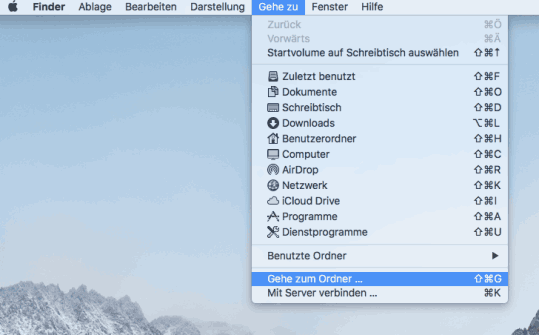
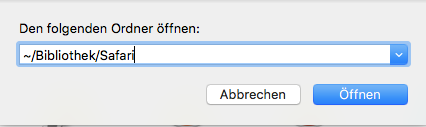

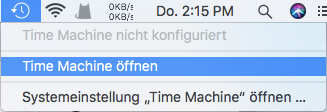
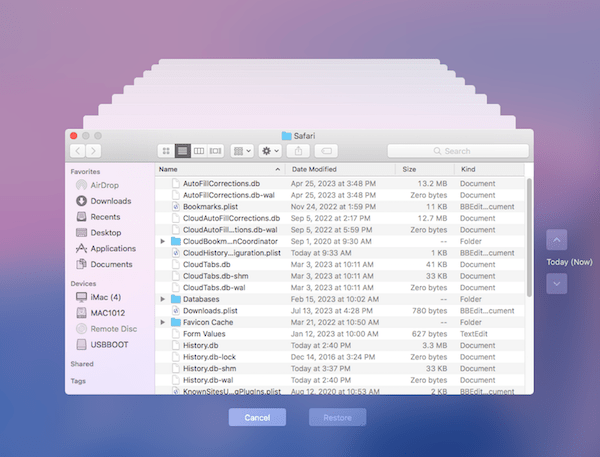
Jetzt starten Sie Safari wieder, gehen zu „Verlauf“ > „Alle Verläufe anzeigen“, um die wiederhergestellte Verläufe zu überprüfen.
Es ist verfügbar, die gelöschte Safari-Verläufe ohne Time Machine wiederzuherstellen. Am folgenden werden die andere 3 Optionen gezeigt.
Am Anfang beginnen wir mit einem Datenrettungssoftware --- Cisdem Data Recovery für Mac. Diese Software verfügt über moderne Benutzeroberfläche, fortgeschrittene Scan-Engine und hohe Wiederherstellungsrate. Dieses Programm kann mehr als 200 Dateitypen wiederherstellen, darunter gelöschte oder verlorene Files der unterschiedlichen Browser wie Safari, Google Chrome, Firefox, Fotos, Videos, Audios, E-Mails, Archive usw.
Besser ist, dass Benutzer, die keine viele spezielle Kenntnisse über Datenrettung haben, mithilfe von Cisdem Data Recovery irgendeine schwierige Situation der Datenverlust gut behandeln können. Mit der Software können sie leerer Papierkorb, versehentliches Löschen, Formatierung, Systemabsturz, Virenbefall, Stromstoß, Schäden an der Festplatte, menschliches Versagen usw. lösen.
 Kostenlos ladenmacOS 10.9 oder höher
Kostenlos ladenmacOS 10.9 oder höher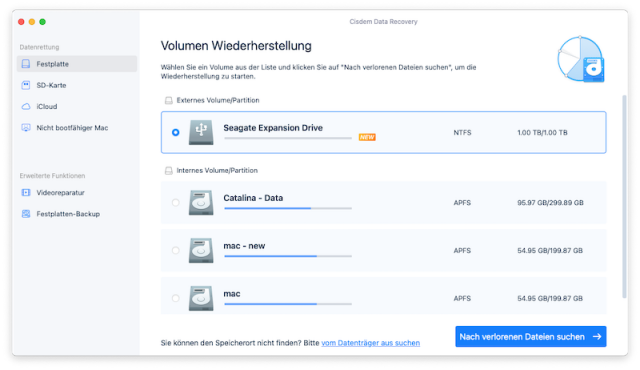
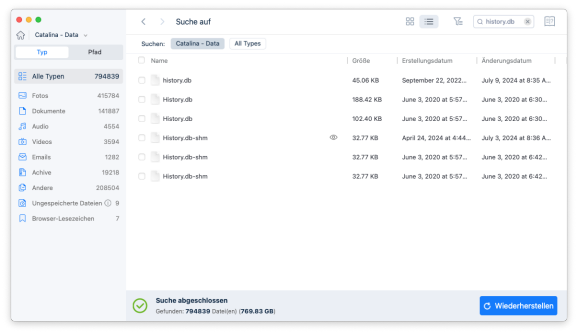
Außer Software können Sie auch die verlorene Verläufe der Safari-Browser durch Cookies finden. Cookies werden verwendet, bestimmte Dateien einschließlich URLs zu speichern. Aber diese Methode ist nicht bestimmt wirkam. Denn die Cookies, die Sie gefunden haben, sind manchmal vielleicht beschädigt oder überhaupt nicht speichern Ihren Verlauf. Jedenfalls ist es ein Weg.
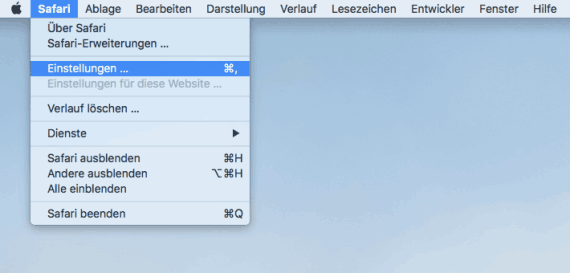

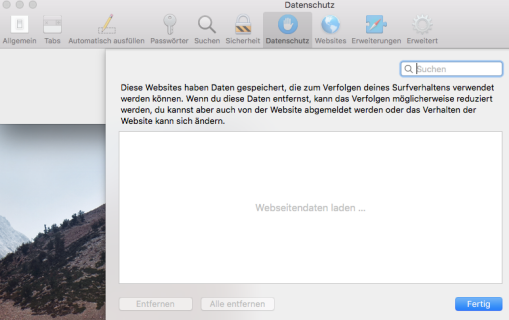
Die letzte Datenrettungslösung auf dem Mac wird in einem anderen iOS-Gerät durchgeführt. Wenn Sie Safari-Synchronisierung in iCloud auf Ihrem Mac und iPhone/iPad initialisiert hätten, gäbe es auch eine Möglichkeit, den gelöschte Verlauf auf dem Safari von iOS auf Mac wiederherzustellen. Es ist erreichbar, dass iPhone/iPad Safari-Verlauf in die iCloud überschreiben und den Verlauf von Mac durch iCloud Sync ersetzen, solange der originale Browser-Verlauf noch in Ihrem iPad oder iPhone ist.
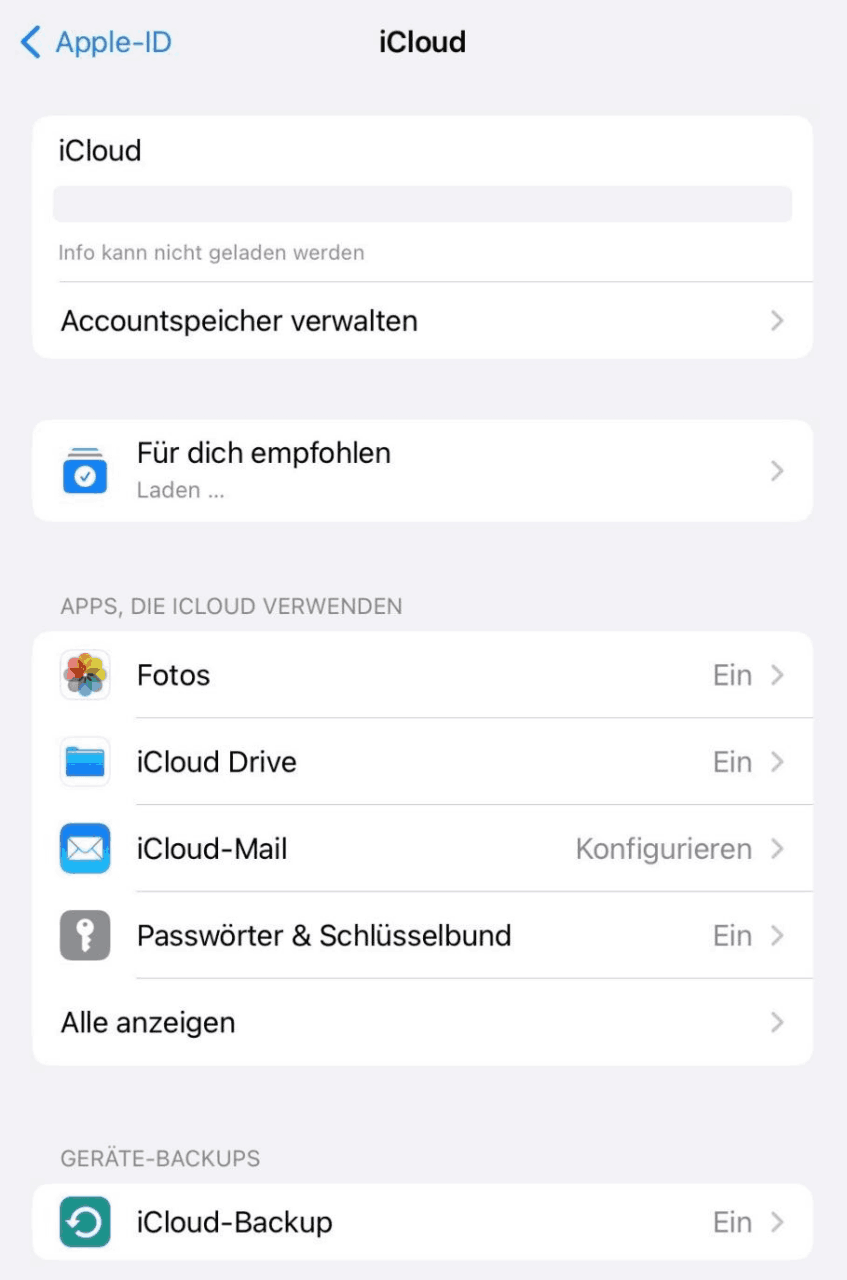
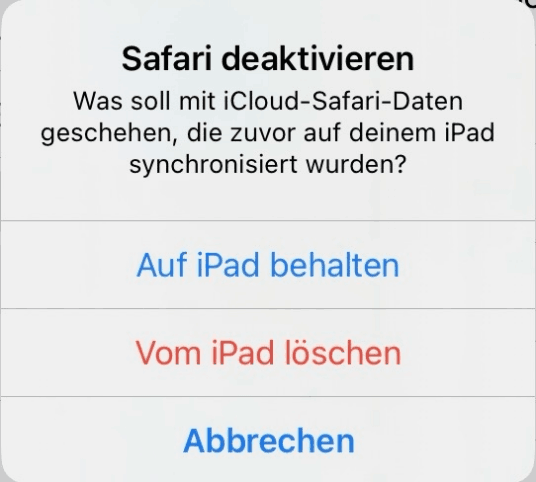
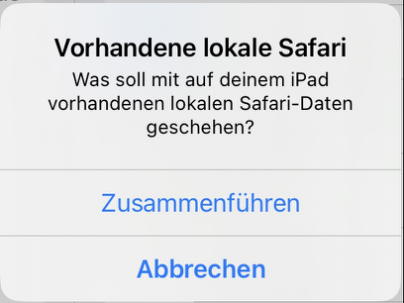
Jetzt starten Sie Safari auf dem Mac, den gelöschte Verlauf wird synchronisiert und automatisch wiederhergestellt.
Wir können den gelöschten Verlauf auf dem iPhone/iPad mit/ohne Backup wiederherstellen.
Für solche Benutzer, die ihrer Browser-Verlauf zu bekommen brauchen und keine Backups haben, ist ein iPhone-Datenwiederherstellungstool ein gutes Auswahl. Dadurch repariert direkt man den Verlauf in Safari-App oder von die Einstellungen der iPhone. Lassen Sie uns die Details beginnen.
Es ist besser, dass Sie unter den zahlreichen iOS-Datenrettungsprogrammen auf dem Markt Cisdem iPhone Data Recovery, die zuerst UltData ist, verwenden. Cisdem iPhone Data Recovery ist ein professionelles Tool, verschiedene Dateitypen wiederherzustellen, darunter Safari-Verlauf, Safari-Lesezeichen, Nachrichten, Kontakte, Anrufverlauf, Erinnerungen usw. Der Prozess der Wiederherstellung braucht nur einige einfache Klicks.
 Kostenlos laden macOS 10.10 oder höher
Kostenlos laden macOS 10.10 oder höher Kostenlos laden Windows 11/10/8/7
Kostenlos laden Windows 11/10/8/7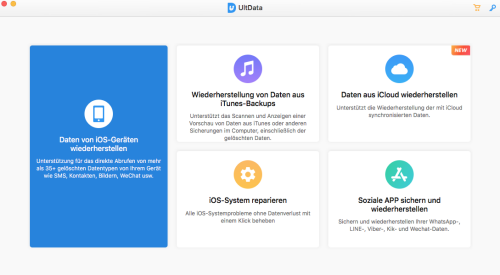
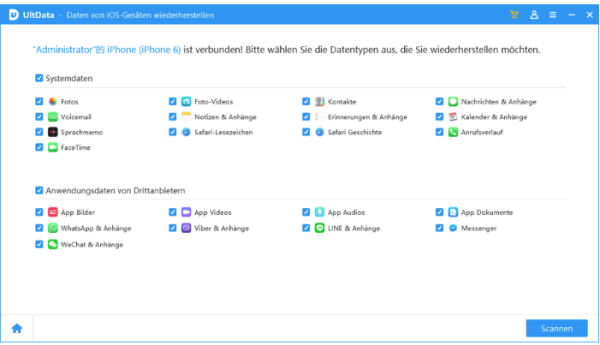

Wenn Ihrer Safari-Verlauf kürzlich gelöscht würde, gäbe es ein sehr leichter Trick, den Verlauf direkt in Safari App auf dem iPhone zu finden, Hier ist die konkrete Bedienungsanleitung.
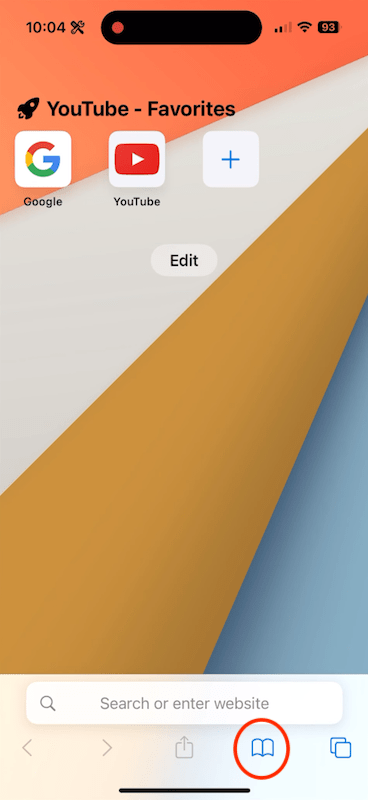
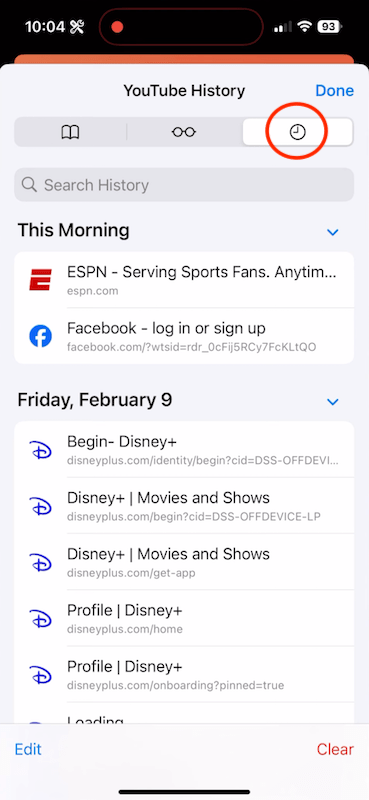
Ein andere unkomplizierte Methode für die Wiederherstellung auf dem Safari ist Reparatur von Einstellungen auf dem iPhone/iPad. Aber es gibt ein offensichtlicher Nachteil. Das ist, dass die Lösung wirksam ist, nur wenn Sie den Browser-Cache oder Cookies nicht gelöscht hätte. Wenn Ihre Situation wie oben wäre, gingen Sie fort, die Schritte zu unternehmen.
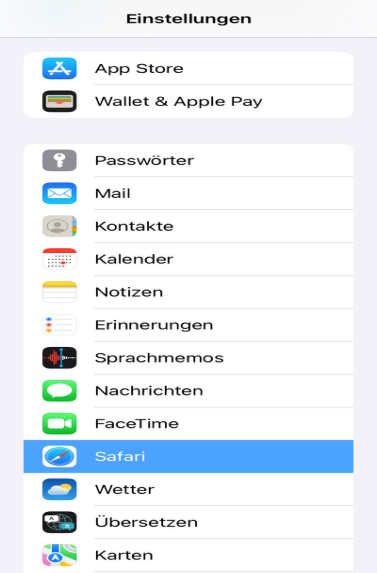
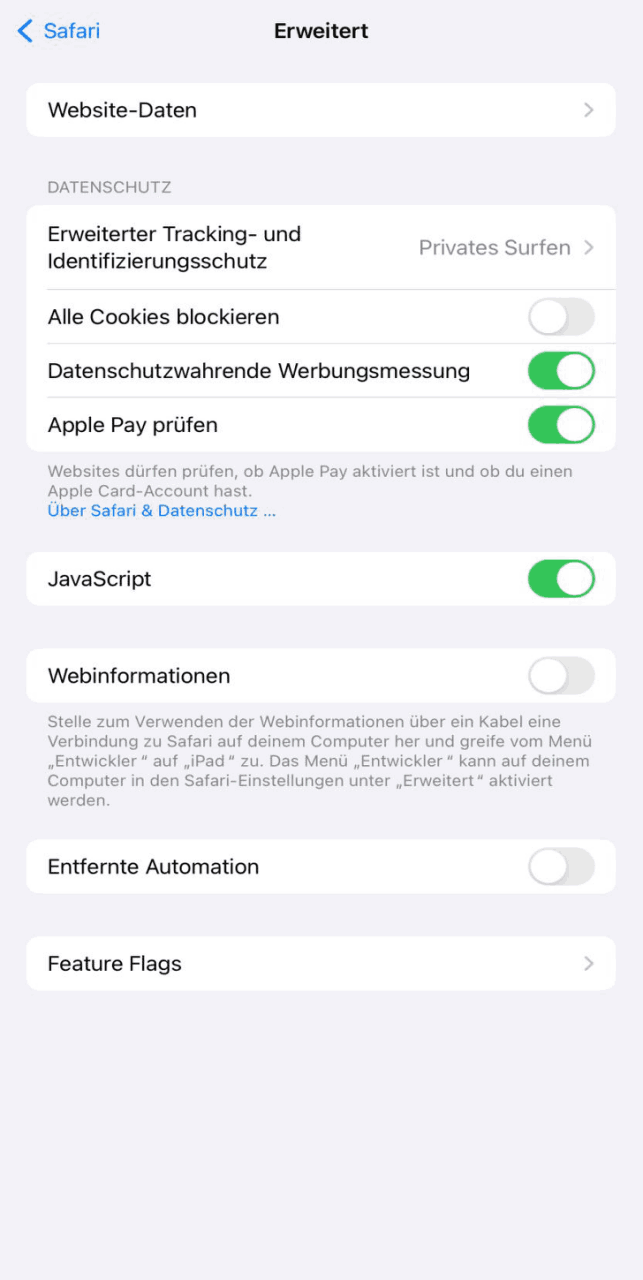
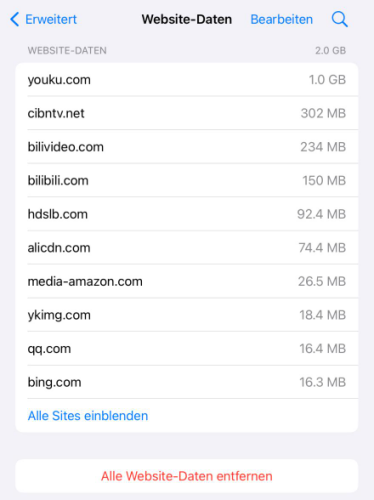
Dinge werden mehr einfacher, wenn Sie vor der Deletion auf dem iPhone/iPad Backups des Safari-Verlaufs erstellt haben. Zudem kann der Wiederherstellungsprozess mit oder ohne Hilfe von Computer durchgeführt werden.
Im Allgemeinen bevorzugen Benutzer der iOS-Geräte iCloud-Backup für Datenschutz. Wenn Sie die Wiederherstellung des Safari-Verlaufs auf dem iPhone/iPad allein erledigen möchten, wird eine Funktion, die „Aus iCloud-Backup wiederherstellen“ unter iOS praktisch eingesetzt. Da die Funktion zu einem kompletten Wiederherstellen gehört, bei der alle Ihre aktuellen Einstellungen und Dateien zurückgesetzt werden , deshalb sichern Sie die vorhandenen iOS-Daten, bevor Sie diese Methode ausprobieren.
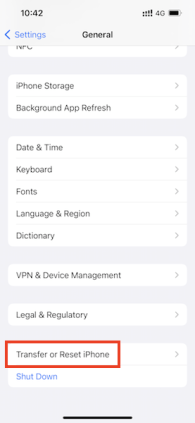
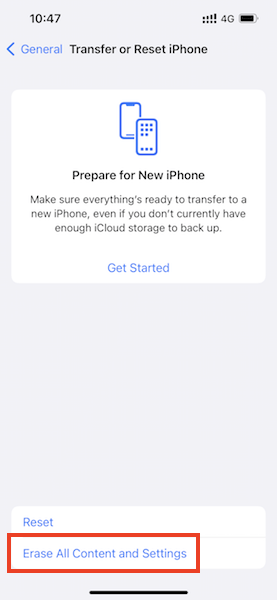
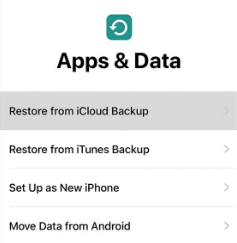
Mal angenommen, dass Sie Ihr iPhone oder iPad schon einmal mit iTunes-App auf dem Computer gesichert hätten, wäre dieses Methode für Sie geeignet. Beim Wiederherstellen des Safari-Verlaufs aus einem iTunes-Backup werden auch die Originaldaten gelöscht. Deswegen sollten Sie sich auf ein vollständigen Backup vorbereiten, bevor Sie mit dem Wiederherstellen beginnen.
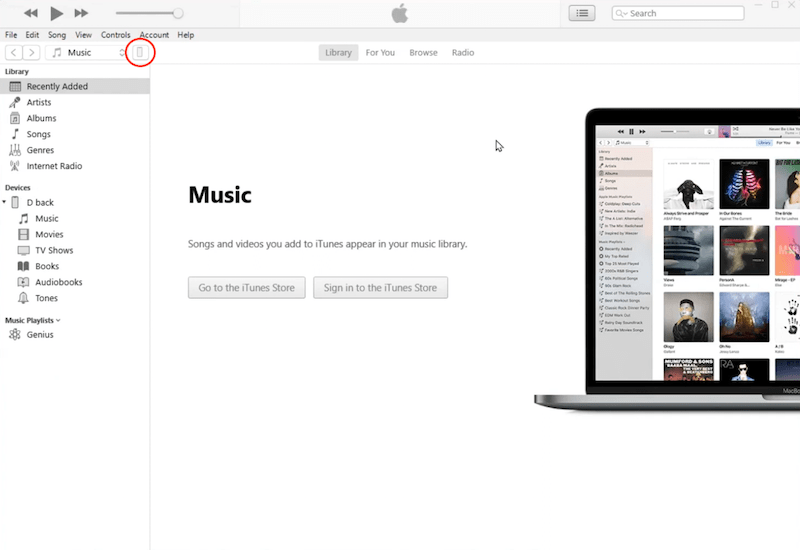
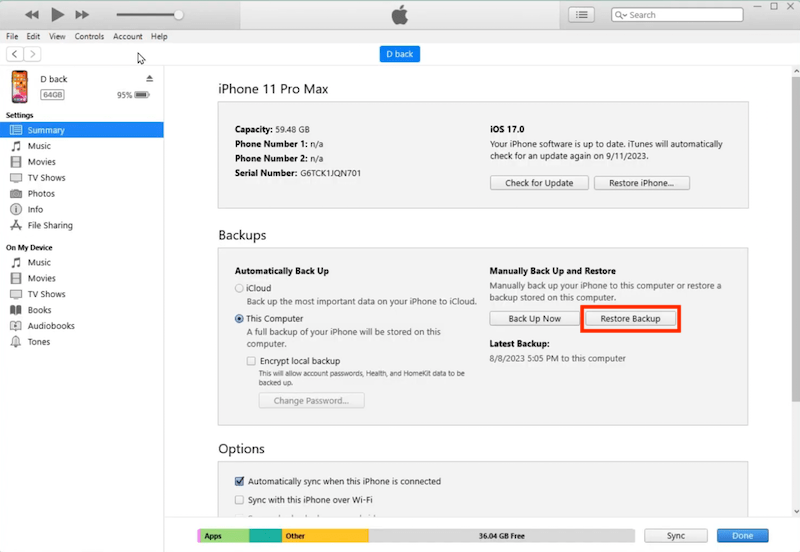
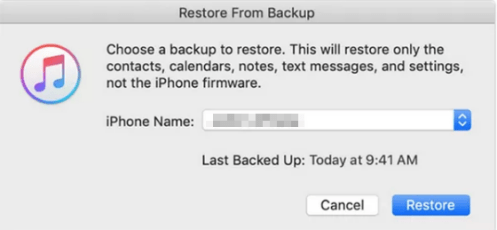
Wenn Sie den Safari-Verlauf gelöscht haben, machen Sie sich keine Sorge darum. In diesem Artikel haben wir mehrere praktische Wiederherstellungstipps für bestimmte Szenarien zusammengestellt. Es ist egal, wo Sie den Safari-Verlauf gelöscht haben: auf dem Mac oder iOS-Gerät, hier können Sie mindestens eine hilfreiche Lösung finden.

Martina liest und schreibt leidenschaftlich gerne und möchte Deutsch in ihrem zukünftigen Job verwenden, deshalb trat sie Cisdem nach dem Studium ein. Sie beschäftigt sich normalerweise mit dem Wiederherstellen verschiedener Dateien.

